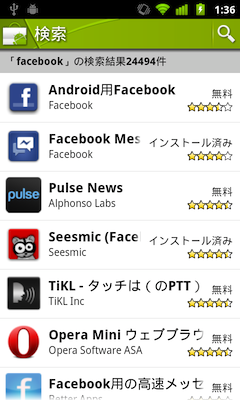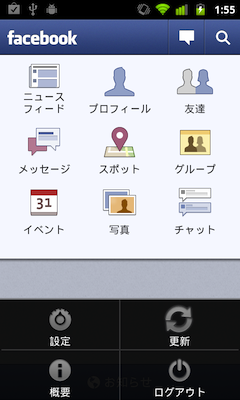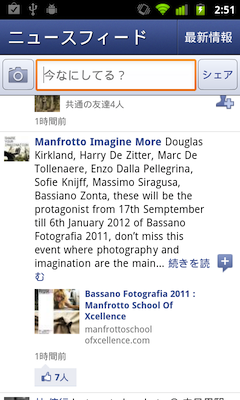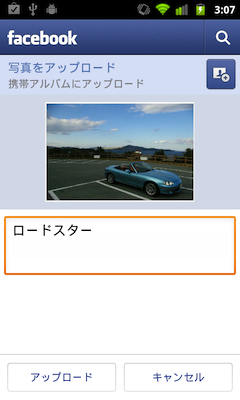初回は、著しく登録者数を伸ばししているFacebookを取り上げます。
どんな人達が使っているのか?
冒頭で、著しく登録者数を伸ばしていると書きましたが、どれほどかと言えば、日本は、1位の中国に続く2位の増加率です。中国と日本では、人口が十倍違い差があるにも関わらずこの順位なので、いかに、凄まじい勢いで利用者数を伸ばしているといることがわかります。
また、利用者の男女比率は、54.9%と45.1%で、意外にもバランスが取れています。利用者の年齢分布を見ると、一番多いのが25歳~34歳で31.7%、次に18歳?24歳が30.1%となっており、この2つで過半数以上を占めています。次に続くのが35~44歳の17.1%となっているので、どの年齢層にも平均的に利用されていると言えます。
この結果から、Facebookは、25~34歳までを中心にして、広い年齢層に利用されていることがわかります。この層は、スマートフォンを積極的に利用する層とも重なっています。
Androidケータイの利用者の中にも、Facebookを利用していたり、はじめてみたいと考える層は多いはずですし、FacebookクライアントとしてのAndroidケータイに期待をしているはずです。
Facebookアプリの入手方法
少々、前置きが長くなりましたが、Facebookの公式アプリは、Androidマーケットで無償で入手できます。
インストールは、マーケットアプリを起動して「Facebook」をキーワードに検索します。複数の検索結果が表示されてますが、一覧のトップにお馴染みの青地に白「f」が書かれたアイコンが表示されるはずなので、それをタップしてインストールします。
「f」が書かれたお馴染みのアイコンをタップしてインストールする
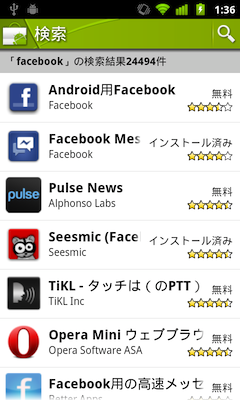
Facebookアプリの初期設定
初回起動では、メールアドレスとパスワードを入力するログイン画面が表示されます。アカウント作成時に入力したメールアドレスとパスワードを入力します。ログインに成功すると、友達を件するダイアログが表示されます。はじめて使うのであれば、ここの友達の検索を行って下さい。
ニュースフィードの画面が表示されているはずなので、端末のバックボタンを押してメイン画面へ移動します。ここで、メニューを表示して[設定]を選択します。
メイン画面で、メニューを表示して設定画面を表示する
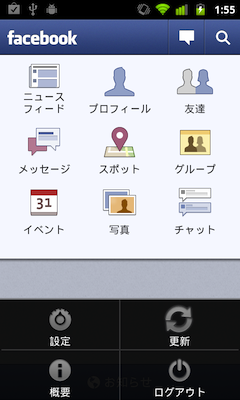
設定画面は、更新の頻度とお知らせを有効するかを設定できます。お知らせを有効にすると、メッセージを受け取った場合や友達リクエストを受け取った時に、イベントへの招待を受け取った時に、Androidの通知エリアにアイコンが表示され、携帯の通知LEDやバイブレーション、着信音で知らせてくれます。
更新頻度を短くすると、バッテリの持ちが悪くなる可能性があるので、自身の利用頻度を見極めて、更新頻度を設定して下さい。筆者は、更新時間を一時間に設定して、すべてのお知らせを受け取る設定で使っています。
友達の近況を確認して「いいね!」を付ける
それでは、使ってみます。
まずは、ニュースフィードで友達の近況を確認します。
ニュースフィードは、メイン画面で[ニュースフィード]をタップします。画面には、投稿された順で友達の近況が一覧で表示されます。
ニュースフィード画面。友達の近況が表示される
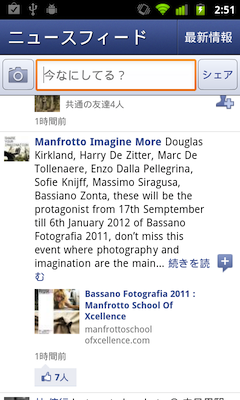
それでは、友達の近況に「いいね!」を付けてみます。
「いいね!」を付ける場合は、投稿の右側にあるプラスボタンが書かれた吹き出しアイコンをタップします。すると、「いいね!」ボタンが現れるのでタップします。コメントを残す場合も同様の手順で、コメントするをタップすると、コメント投稿の画面に移動するので、そこでコメントを書いて投稿します。
近況を投稿する
自分の近況を投稿する場合もニュースフィードを使います。
方法は簡単で、ニュースフィード画面の上部にある「何をしている?」と表示されているエリアに、投稿内容を入力して[シェア]をタップします。
投稿に写真を付けたい場合は、入力エリアの右側にあるカメラアイコンをタップして[写真]を選択します。撮影済みを写真を使って投稿する場合は[ギャラリーから選択]をタップします。写真を撮影してから投稿する場合は[写真を撮る]を選択します。3G回線で写真を投稿すると時間がかかりますが、写真の投稿中は、Androidの通知エリアで進行状況が確認できます。
写真付きでニュースフィードに投稿している様子
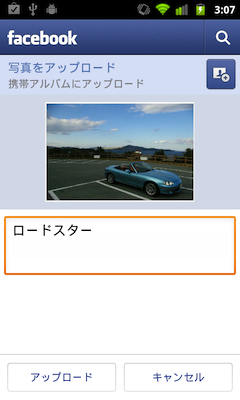
サービスクライアントとして秀逸
クライアントの操作方法は、頻繁に使うだろうニュースフィードを中心にご紹介しました。
アプリなので、近況投稿の公開範囲設定など、最新機能に追従できていない部分もありますが、Facebookサービスが提供している多くの機能は、このアプリから使えるので非常に秀逸です。Facebookをはじめてみたい、楽しみたいと考えている方は、このアプリであれば間違いありません。また、Androidケータイらしさ部分もあり、ホーム画面にニュースフィードが表示できるウィジェットを配置できます。このウィジェットからは、ニュースフィードへ投稿できるので、ホーム画面に配置しておけば、さらに便利になります。
このアプリは、Androidケータイを秀逸なFacebook端末にしてくれますが、Windows Phone 7のように、高次元でOSに統合されている様を見せられると、小さな小窓からサービスを除いて、利用している感じが否めないのがするのが筆者の印象です。